概要
このガイドでは、「内部取引パターン」画面で内部取引パターンをインポートする方法についてご説明します。
「内部取引パターン」画面の使い方
対象ページ
マスタ>内部取引パターン
対象のお客さま
マネーフォワード クラウド連結会計を「連結担当者」ロールでご利用中のお客さま
目次
事前準備
「連結仕訳種別」画面を開き、内部取引照合用として任意の名称で連結仕訳種別を新規作成します。
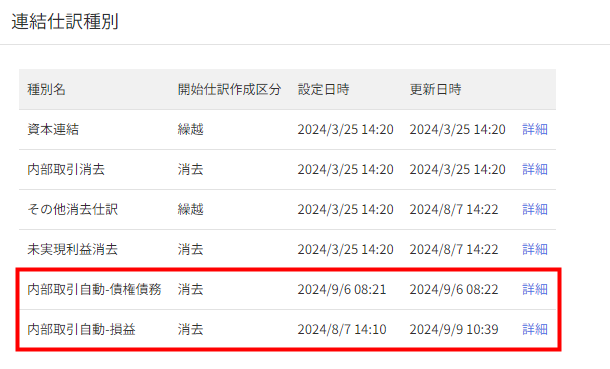
連結仕訳種別の追加方法は、以下のガイドをご参照ください。
「連結仕訳種別」画面の使い方
内部取引パターンに登録した連結種別に、あらかじめインポートや手入力によって連結仕訳が登録されている場合、「照合表」画面で連結仕訳を作成するとエラーが発生します。
CSVファイルの作成方法
内部取引パターンのインポート時に使用するCSVファイルは、インポートファイルを新規作成するか、登録済みの内容をエクスポートして利用します。

- エクスポートしたファイルは、文字コードがUTF-8(BOM付き)で出力されます。
- インポートするファイルは、文字コードがUTF-8のみに対応しています。
インポートファイルを新規作成する方法
インポートファイルを新規作成する場合、フォーマットに沿ったファイルを作成する必要があります。
フォーマットの詳細は、こちらの項をご参照ください。
エクスポートしたファイルを利用する方法
「内部取引パターン」画面右上の「エクスポート」をクリックすると、内部取引パターンの情報をCSVファイル形式で出力できます。
出力したCSVファイルを編集し、インポートファイルを作成してください。

フォーマットの詳細は、こちらの項をご参照ください。
インポートファイルの項目の詳細
インポートファイルは、A列からN列のデータが以下の表に沿うように作成してください。
| 入力列 | 項目名 | 必須 | 項目の説明 |
|---|---|---|---|
| A列 | パターン略号 | ◯ | 各内部取引パターンを識別するためのパターン略号を入力します。 半角英数字と特定の記号「( ) * – : ; _ + &」を使用し、30字以内で入力してください。 入力したパターン略号は、最終的に作成される連結仕訳の仕訳キーとしても使用されます。 |
| B列 | パターン名(日)※ | ◯ | 内部取引パターンの日本語名を20字以内で入力します。 |
| C列 | パターン名(英)※ | – | 内部取引パターンの英語名を40字以内で入力できます。 |
| D列 | 照合する会社1※ | ◯ | 内部取引照合を行う会社略号を入力します。 「会社」画面に登録されている会社略号を入力してください。 |
| E列 | 照合する会社2※ | ◯ | 内部取引照合を行う会社略号を入力します。 「照合する会社1」で入力した会社略号とは異なる会社略号を入力してください。 |
| F列 | 消去対象 – 連結仕訳種別※ | ◯ | 内部取引照合後に作成する連結仕訳の連結仕訳種別を入力します。 「連結仕訳種別」画面に登録されている連結仕訳種別を入力してください。 |
| G列 | 消去対象 – 会社 | ◯ | 「照合する会社」で入力した2つの会社のうち、対象の連結科目を計上する会社を入力します。 「会社」画面に登録されている会社略号を入力してください。 入力した会社は、作成される連結仕訳の会社情報にも使用されます。 |
| H列 | 消去対象 – 連結科目コード | ◯ | 取引元の会社の連結科目コードを1つのパターン略号につき100件以内で入力します。 1つの内部取引パターンで同じ勘定科目を入力したり、他の内部取引パターンで同一の会社・相手会社・連結科目を入力しないようにしてください。 |
| I列 | 消去対象 – 連結科目名 | – | 「消去対象 – 連結科目コード」に入力した連結科目コードに紐づく連結科目を入力します。 |
| J列 | 消去対象 – 計上セグメント | – | 消去仕訳に付与するセグメント略号を入力できます。 「セグメント」画面に登録されているセグメント略号を入力してください。 |
| K列 | 差額調整先 – 会社※ | ◯ | 「照合する会社」で入力した2つの会社のどちらかの会社略号を入力します。 「会社」画面に登録されている会社略号を入力してください。 |
| L列 | 差額調整先 – 連結科目コード※ | ◯ | 連結科目コードを入力します。 |
| M列 | 差額調整先 – 連結科目名 | – | 「差額調整先 – 連結科目コード」で入力した連結科目コードに紐づく連結科目を入力できます。 |
| N列 | 差額調整先 – 計上セグメント※ | – | 消去仕訳に付与するセグメント略号を入力します。 「セグメント」画面に登録されているセグメント略号を入力してください。 |
※1つのパターン略号に対して複数行にわたって内部取引パターンのデータがある場合、先頭の行の内容が適用されます。
ご注意
- インポートできるファイル形式はCSV形式のみです。ファイルサイズは100MB以内で作成してください。
- ファイル名は100字以内で設定してください。
- 「A列:パターン略号」の入力がない場合、行全体がインポート対象外となります。
インポート方法
手順
- 「内部取引パターン」画面右上の「インポート」をクリックします。

- 「内部取引パターン インポート」画面の「ファイル選択」をクリックしてインポートするファイルを選択するか、ファイルをドラッグ&ドロップします。

- ファイルが選択されていることを確認し、「反映」をクリックします。

- 「内部取引パターンをインポートしました」というメッセージが表示されたことを確認します。

ご注意
- パターン略号が「内部取引パターン」画面に登録されているパターン略号と一致している場合、インポートした内容で上書きされます。
- パターン略号が「内部取引パターン」画面に登録されているパターン略号と一致しない場合、インポートした内容が新規作成されます。
- 1つのパターン略号に対して複数行にわたって内部取引パターンのデータがある場合、一部の項目では先頭の行の内容が適用されます。自動補完される内容は、「パターン名(日)」「パターン名(英)」「照合する会社1」「照合する会社2」「消去対象 – 連結仕訳種別」「差額調整先 – 会社」「差額調整先 – 連結科目コード」「差額調整先 – 計上セグメント」です。
- インポート機能を利用して既存の内部取引パターンを一括削除することはできません。
※本サポートサイトは、マネーフォワード クラウドの操作方法等の案内を目的としており、法律的またはその他アドバイスの提供を目的としたものではありません。当社は本サイトに記載している内容の正確性・妥当性の確保に努めておりますが、実際のご利用にあたっては、個別の事情を適宜専門家に相談するなど、ご自身の判断でご利用ください。
頂いた内容は、当サイトのコンテンツの内容改善のためにのみ使用いたします。


よく見られているガイド
- 「連結パッケージ」画面の使い方連結パッケージ
- 「連結仕訳」画面の使い方連結仕訳
- 「連結科目」画面の使い方連結科目


